macOS Big Sur系统安装盘制作教程
作者:互联网
macOS Big Sur 11.0正式版下载将于2020年9月正式发布下载,想第一时间体验macOS Big Sur的朋友可以下载安装macOS Big Sur 11.0测试版系统,体验新系统的最新功能,macOS Big Sur正式版带来了新的通知中心,新的控制中心,新的地图App,新的信息App,新的Safari浏览器等等多项更新。安装升级macOS Big Sur的常见方法有两种,一是通过系统更新直接在原来的macOS系统上升级,另一只是制作安装优盘全新格式化优盘安装。前者安装简单便捷,原有文件和应用可以保留,但可能会有产生系统残留文件,系统速度变慢,某些应用无法正常打开等问题,后者安装步骤稍繁琐,需提前备份文件,但是安装完系统更干净,速度更快,全新安装macOS Big Sur需要先制作一个 macOS Big Sur系统安装盘。接下来就为大家介绍一下macOS Big Sur 11.0安装优盘的制作方法:
1、下载并安装macOSDeveloperBetaAccessUtility测试版描述文件(macOS Big Sur 11.0正式版可跳过该步骤);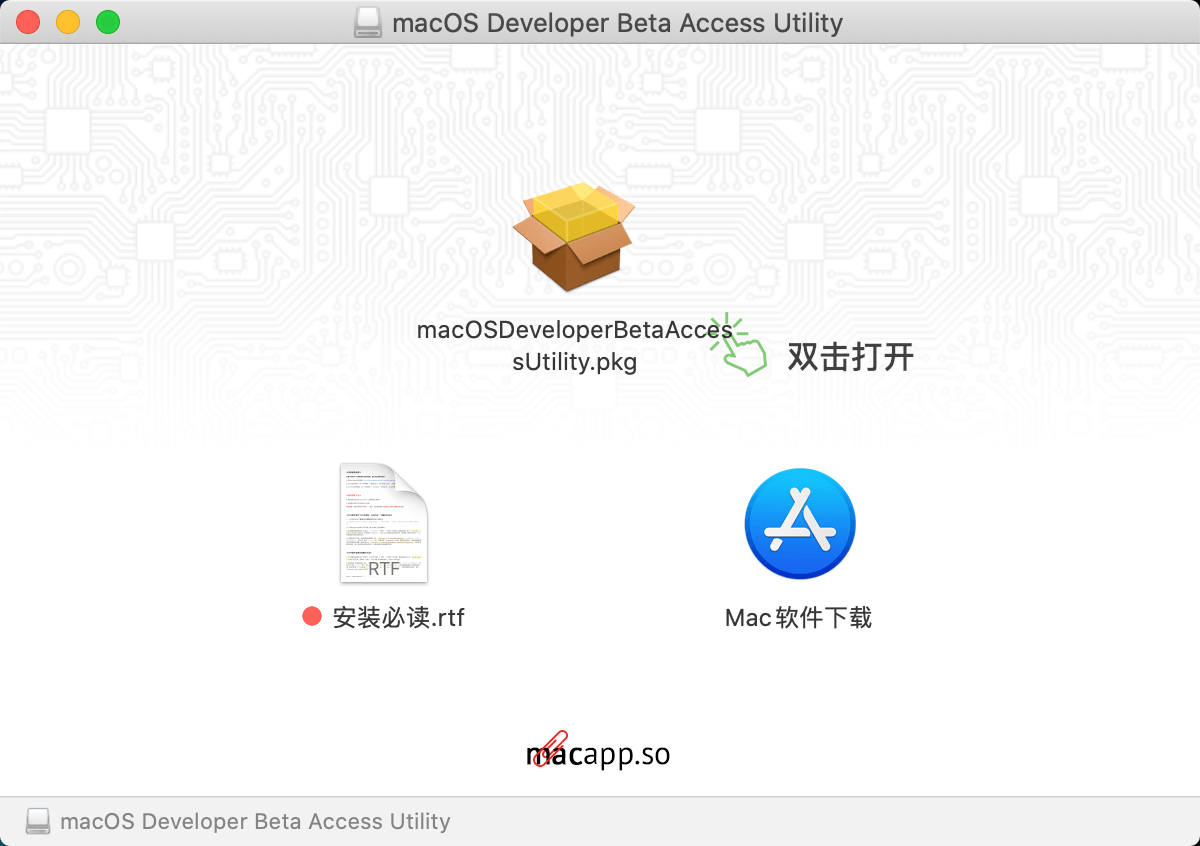
2、打开程序坞>系统偏好设置,进入“软件更新”,会检测到“macOS Big Sur Beta”,点击右侧的“立即升级”开始下载macOS Big Sur系统。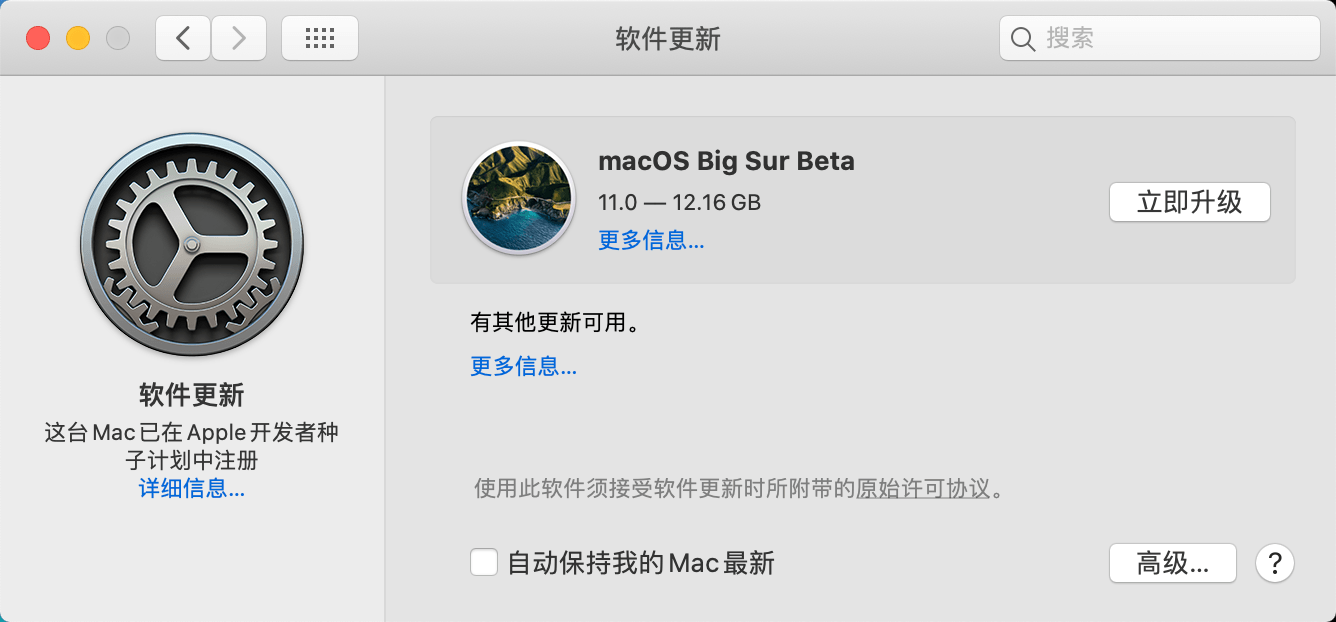
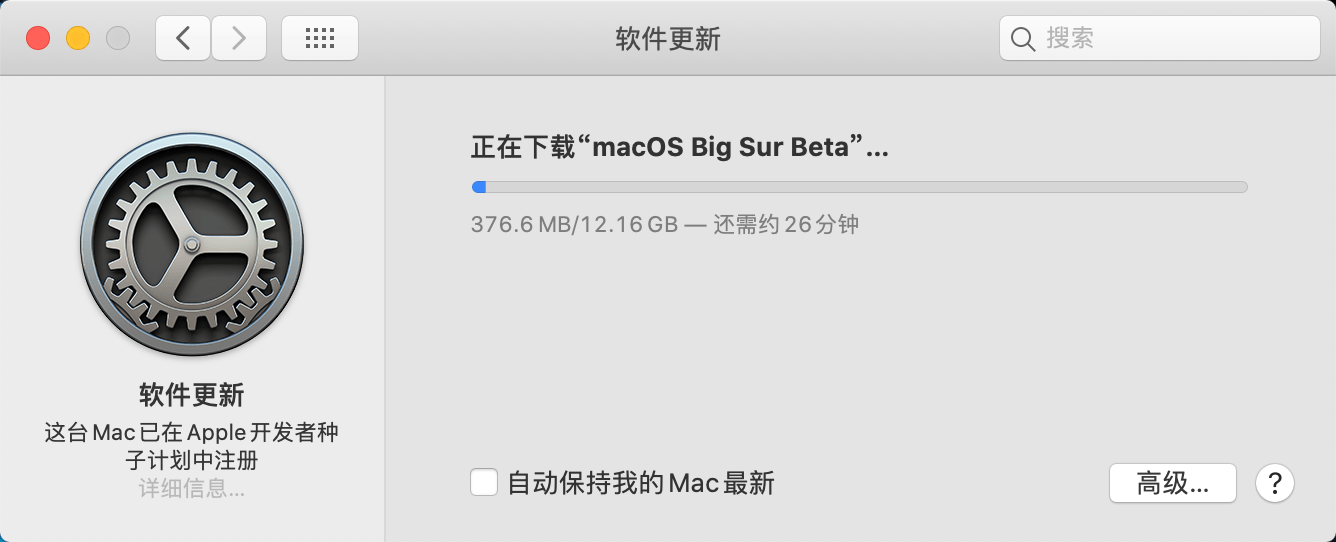
3、下载完成后自动打开“安装macOS Big Sur Beta版”,按“command”+“Q”退出安装程序;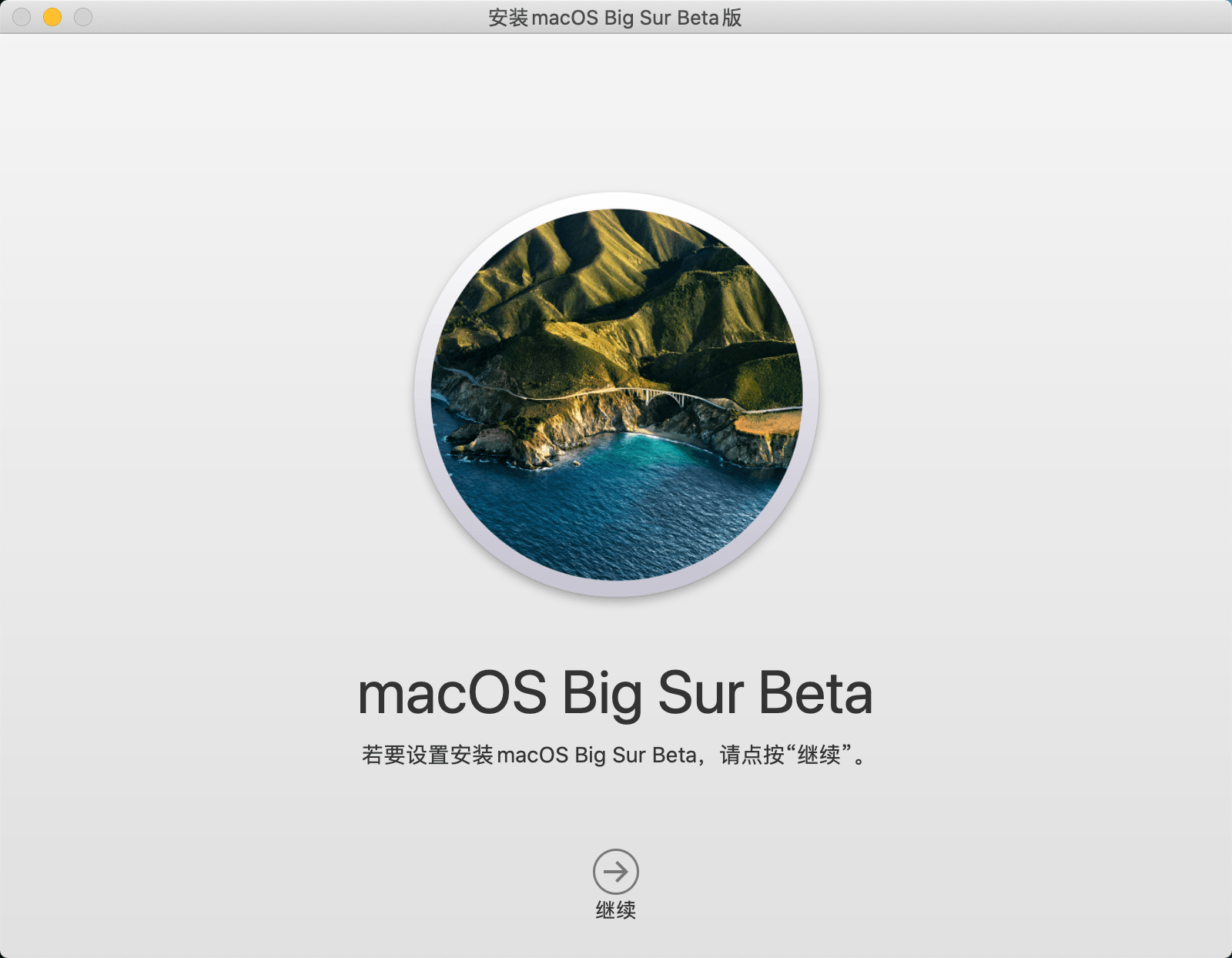
4、准备一个16G或更大容量的优盘(移动硬盘也可以)接上Mac电脑,打开程序坞>启动台>其他>磁盘工具,左侧选中外置的优盘,点击上方的“抹掉”(如果优盘内有需要的文件请先备份),名称设置为“Mac”,格式设置为“Mac OS扩展(日日志式)”,点击“抹掉”;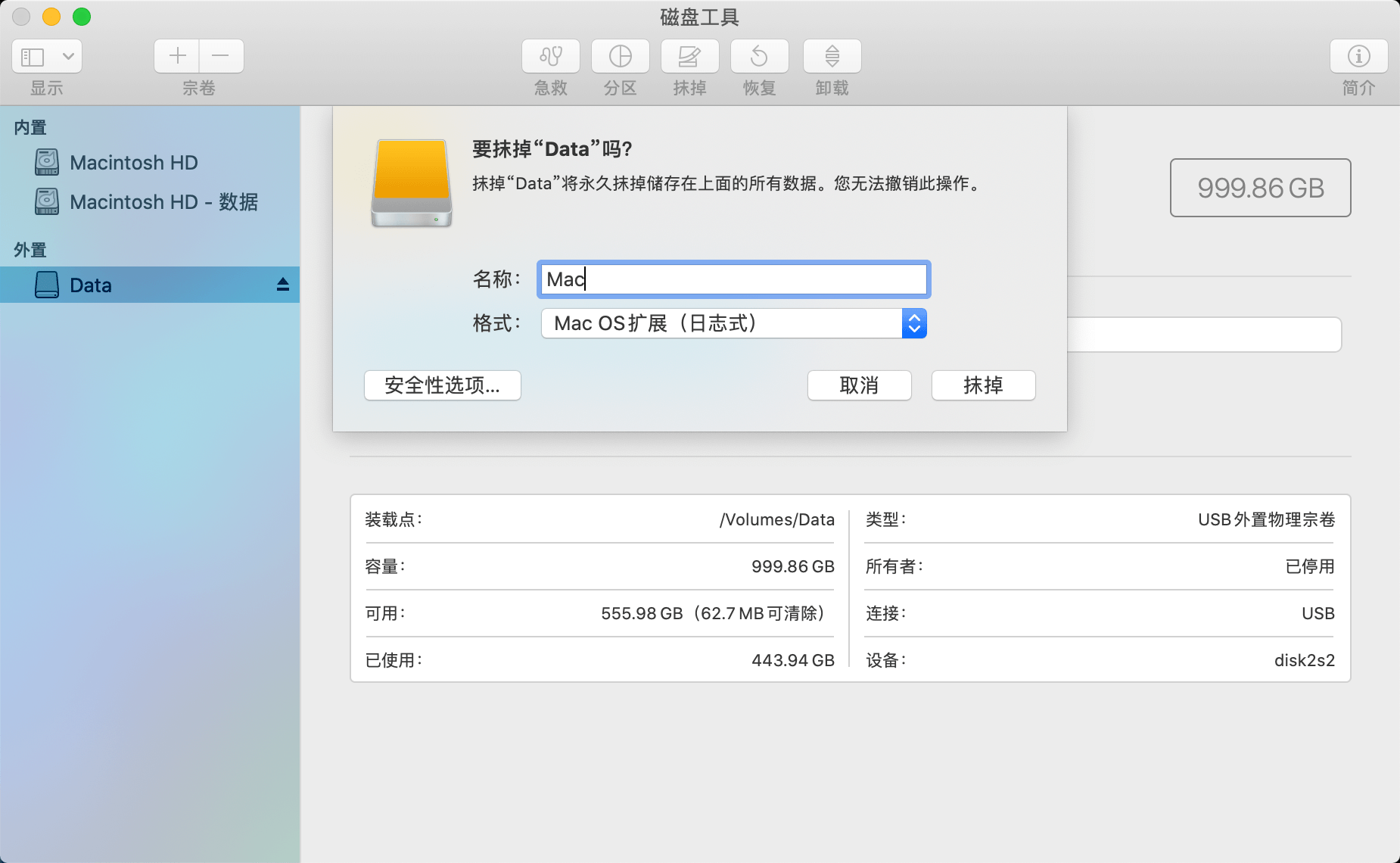
4、打开程序坞>启动台>其他>终端,拷贝下列命令粘贴到终端然后按回车,按提示输入Mac系统密码(这里输入密码不会显示,输完后直接按回车即可),等待片刻制作完成;
macOS Big Sur测试版命令:
sudo /Applications/Install\ macOS\ Big\ Sur\ Beta.app/Contents/Resources/createinstallmedia --volume /Volumes/Mac
macOS Big Sur正式版命令:
sudo /Applications/Install\ macOS\ Big\ Sur.app/Contents/Resources/createinstallmedia --volume /Volumes/Mac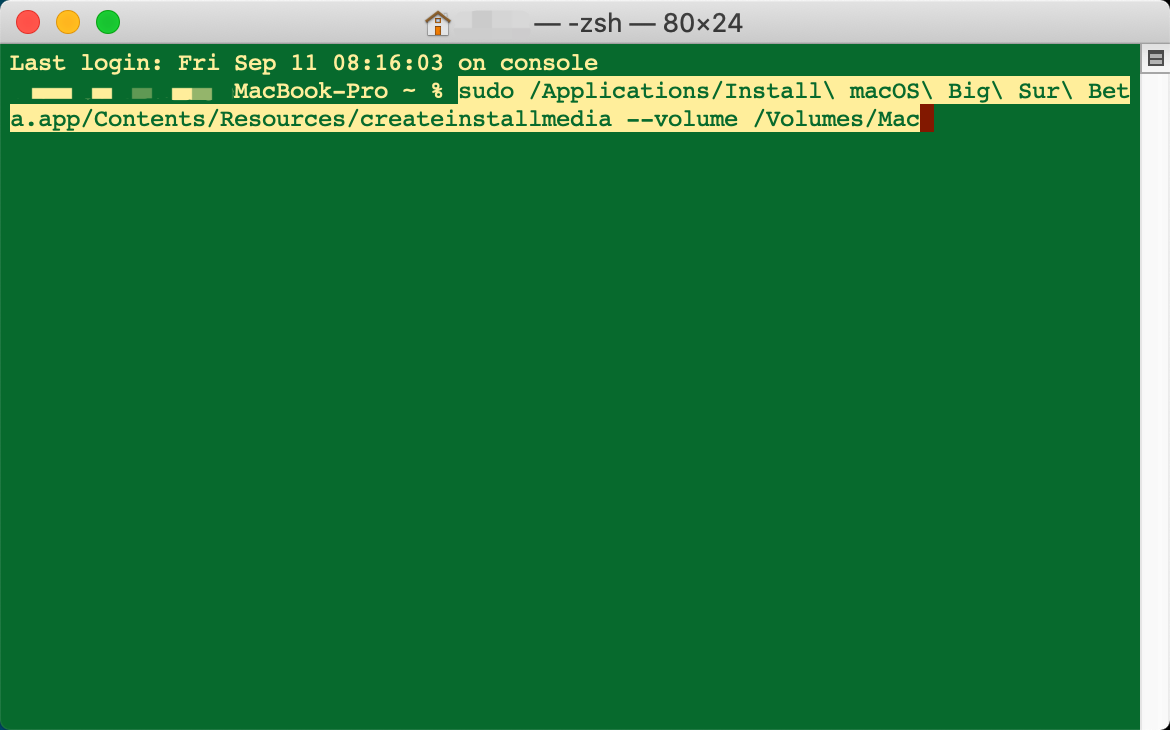
5、重启Mac,然后一直按住“option”键,直到出现“安装 Big Sur”再松开,然后点击“安装 Big Sur”即可开始安装macOS Big Sur系统了!
macOS Big Sur正式版下载:https://www.macapp.so/macos-big-sur/
标签:安装盘,macOS,Big,系统,优盘,Sur,安装 来源: https://www.cnblogs.com/macapps/p/13651110.html